ブラウザ「Microsoft Edge」でのキャッシュや閲覧履歴、Cookieなどの削除方法を紹介しています。
Edgeでのキャッシュや閲覧履歴、cookieなどの削除手順
1.「Microsoft Edge」を起動して画面右上の「・・・」 → 「設定」をクリックする
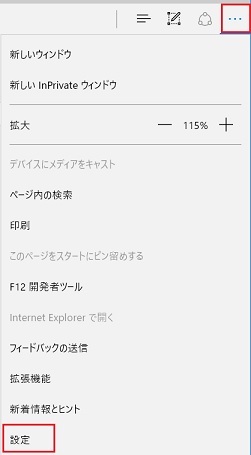
2.「設定」の項目の「閲覧データのクリア」にある「クリアするデータの選択」をクリックする
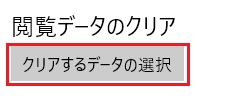
3.「閲覧データのクリア」から削除したい項目にチェックを入れて「クリア」をクリックすると各項目の内容が削除されます
・閲覧の履歴
・Cookieと保存済みのWebサイトデータ
・キャッシュされたデータとファイル
・ダウンロードの履歴
・フォームデータ
・パスワード
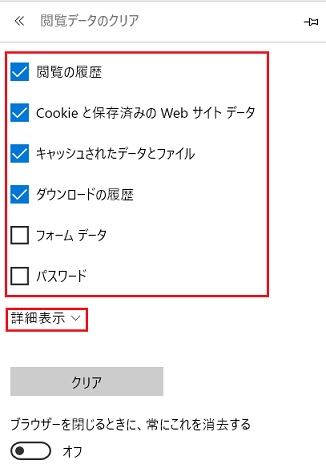
さらに、「詳細表示」クリックすると以下の項目も削除可能となります。
必要に応じて設定すると良いでしょう。
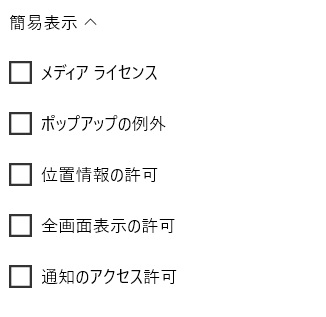
・メディアライセンス
・ポップアップの例外
・位置情報の許可
・全画面表示の許可
・通知アクセスの許可
そして、「クリア」の下にある「ブラウザーを閉じるときに、常にこれを消去する」にチェックを入れておくと、設定した項目を毎回Edgeを閉じるたびに削除するようになります。

ただし、常に消去する設定にしておくと、後で閲覧履歴などを確認したいときにできなくなりますので注意して設定してください。
